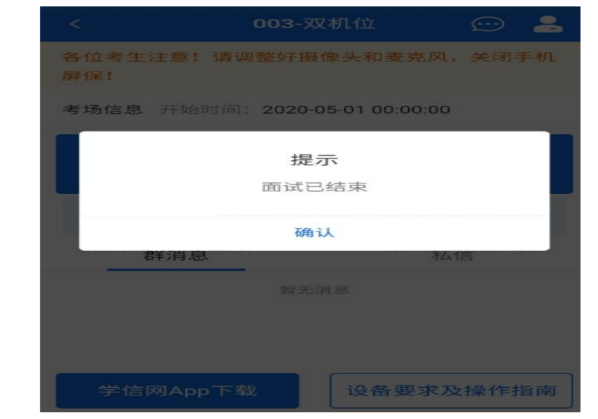发布日期:2022-03-17 浏览次数:
远程复试要求
一、环境要求:
1、远程复试需在网络通畅、光线适宜、安静、无干扰、相对封闭的独立空间进行,不得选择网吧、商场、广场等影响音视频效果和有损复试严肃性的场所。复试期间仅可考生本人在场,封闭后防止他人入内。考前将360度扫视所处空间环境。
2、考生桌面可准备A4草稿纸1张,笔1支,其他物品不得摆放,桌面靠墙。一机位设备摄像头对准考生本人,考生须保持端正坐姿,双手与电脑键盘有一定距离,考试过程中不对电脑进行任何非考试界面的操作;二机位设备摄像头从考生后方1.5米左右成45°拍摄。要保证考生考试屏幕能清晰地被专家组看到。见附图:

二、设备要求:
远程复试实行双机位模式,请考生自备两台设备。一机位设备用于接收试题和远程面试,必须安装Windows7及以上版本操作系统(不支持苹果操作系统),浏览器必须安装最新版 Chrome 浏览器;二机位设备用于监考,需提前下载学信网APP。两台设备的推荐组合如下:
1、笔记本电脑+智能手机(推荐组合)
如果笔记本电脑本身配置的摄像头、麦克风效果较好,可直接使用;如果效果不理想,需要额外配备。
2、台式电脑+高清摄像头+麦克风和音箱+智能手机。
温馨提示:考生端两台设备需保证电量充足(建议有备用电源),网络连接正常。因测试过程发现使用苹果手机登录远程系统稳定性稍差,建议慎重选择苹果手机。考生可在考试前对二机位设备做好以下防干扰设置:
(1)关闭闹钟。除了开考前的闹钟提示,其他所有闹钟都要提前关闭。
(2)静音。提前设置手机为来电、通知静音状态。
(3)拦截必要来电外的所有来电。将报考学院紧急联系电话加入手机白名单,在电话拦截规则中,选择拦截除白名单以外的所有来电,杜绝其他电话呼入,考后再恢复设置。
三、网络要求:
远程复试系统支持多种网络组合,为保证面试过程流畅、不卡顿,不被意外来电干扰中断,建议考生使用以下网络:
1、优质有线网络(推荐使用)
2、优质无线WIFI
温馨提示:因移动4G或5G网络稳定性较差,同时容易受到意外来电等因素的干扰,建议考生仅作为应急网络使用,不建议使用移动网络热点。
四、其他注意事项:
1、远程面试系统由学信网开发,参加考试须校验考生学历学籍信息、人脸实人验证,考生应提前检查自己的学信网登录账号是否能正常使用,能否正常登录学信网APP,如忘记密码请及时联系学信网找回密码,以免耽误考试。
2、考生家庭无网络的建议考生提前预定有稳定网络提供的酒店入住。
3、面试时注意着装,保证穿着得体,女生不化浓妆,头发不可遮挡耳朵,不佩戴耳饰。
4.诚信考试,不使用任何手段作弊。
5、按时参加学校组织的考前模拟演练,认真测试和调试考试设备。
系统操作指南
一、登录系统下载安装考试软件
系统登录页面地址为:https://bm.chsi.com.cn/ycms/stu/school/index,打开登录页面后点击阅读“考生操作手册”,了解操作流程。
使用学信网帐号登录系统,点击同意学信网用户协议。(无学信帐号者请按要求完成实名注册)
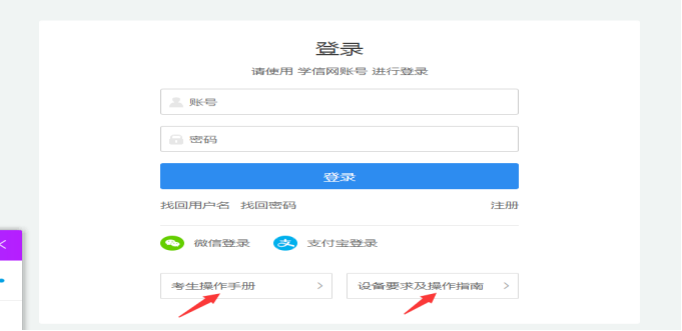
一机位设备安装最新版谷歌Chrome 浏览器。
二机位设备下载安装最新版学信网APP。考生首次登录系统,或每次进入考场之前均需要进行实人验证。系统通过学信网APP进行验证。安装时请允许学信网 APP 使用摄像头、扬声器、存储空间、网络等权限,以保证正常进行实人验证。
二、实人验证
首次登录系统时,考生须进行实人验证。
选择“学信网 App”方式后,点击【下一步】,电脑页面会显示实人验证二维码。
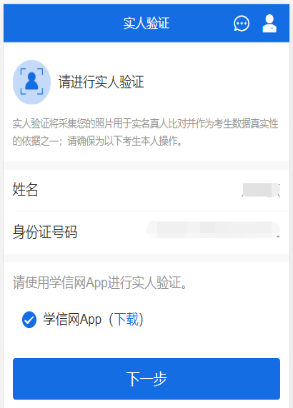
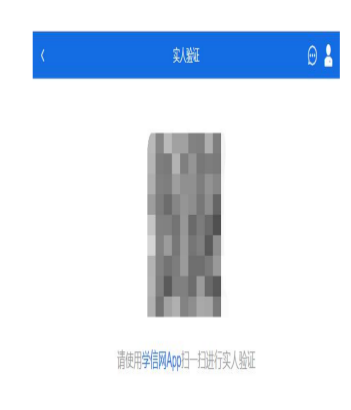
考生用二机位设备上的学信网App 右上角的扫一扫功能,扫描电脑页面上的二维码,此时电脑页面显示“验证中”状态,考生在二机位设备的学信网 App 中按照提示进行实人验证操作。
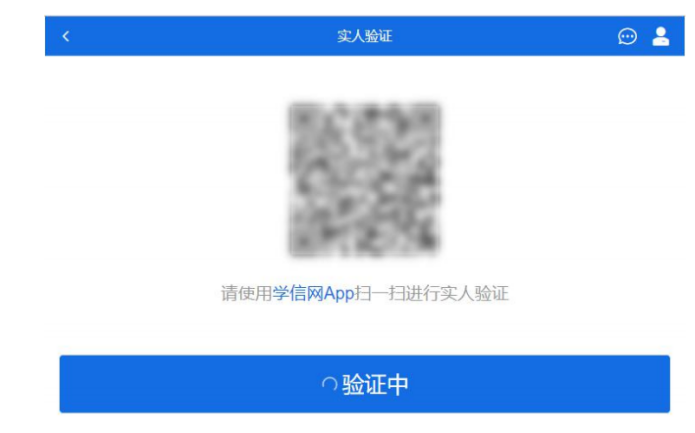
稍等片刻,实人验证通过时,电脑页面显示“实人验证成功”,点击【继续】方可进行后续操作。

三、查阅系统须知
实人验证通过后,请认真仔细阅读系统须知!阅读完成后点击【下一步】可选择考生所报考的学校及考试信息。
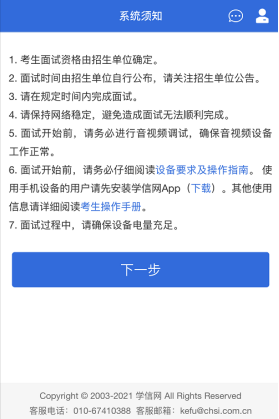
四、选择报考单位及考试
考生选择自己应参加的考试,点击【下一步】
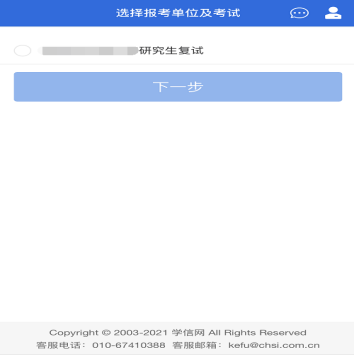
五、确认准考信息
选择本次要参加的考试后,进入准考信息确认界面。考生应仔细核对个人信息,确认无误后再点击【确认】按钮进入承诺书阅读界面。
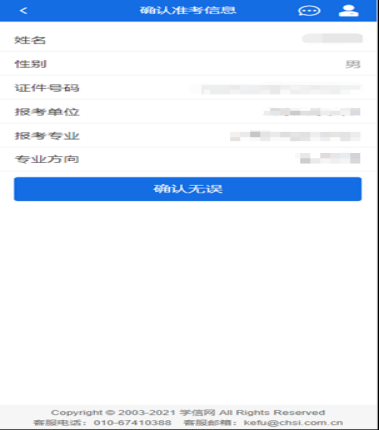
六、同意诚信考试承诺书
请考生认真仔细阅读,勾选“我已阅读相关协议”并点击【同意】按钮。
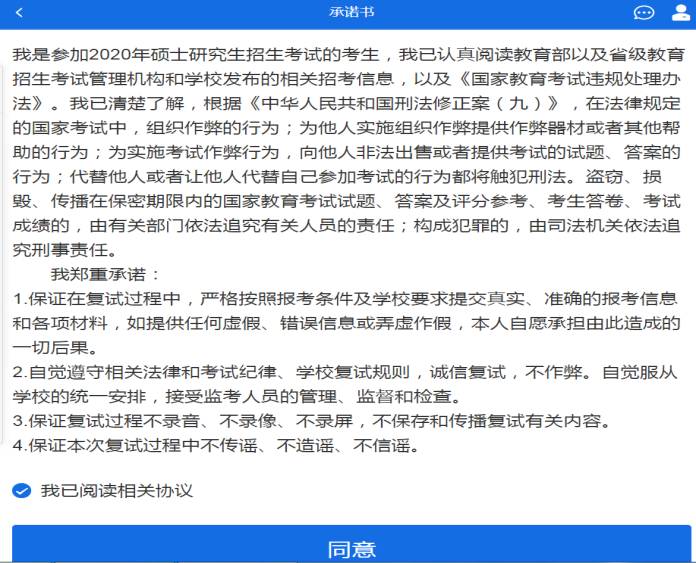
七、进入考场候考
点击“进入考场”,进入面试列表界面。
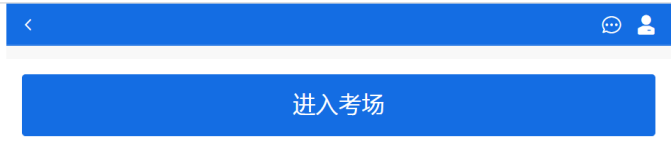
考生可以查看考试开始时间、考场、面试序号等信息。考生在面试前须再次实人验证。点击专业名称右侧箭头进入实人验证界面,参照前述实人验证程序再次进行验证。
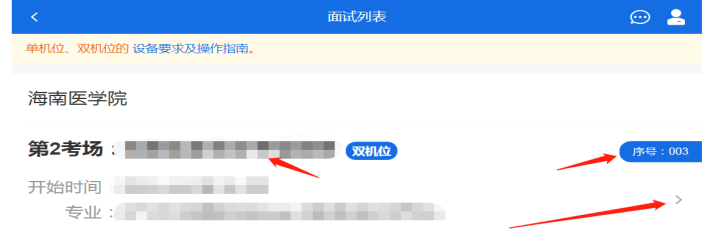
实人验证通过后,考生进入考场候考页面。考生可以查看考试开始时间、考试顺序、考官发送的群消息和私信等。
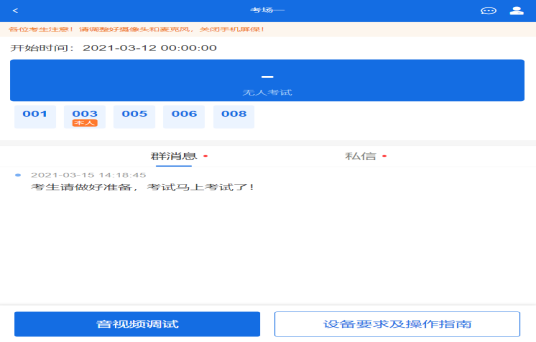
八、调试设备
点击【音视频调试】按钮进入调试界面。若设备有多个摄像头,可点击【转换摄像头】按钮转换,若设备仅有一个摄像头则不可转换。调试界面的图像无异常后,点击【调整完毕】结束调试返回考场候考区等待考官发送面试邀请。(调试设备功能,网页端提供,移动端不提供。)
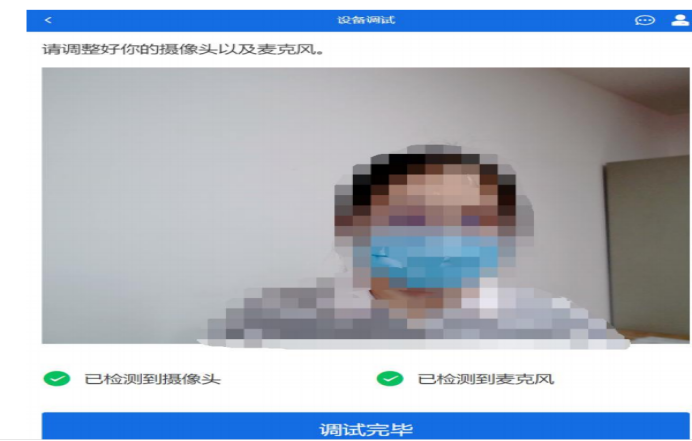
考生完成设备调试后,返回考场候考。在考场候考区,考生可以看到本人姓名及面试序号,其他考生仅显示考生序号。如考场当前无人在考试,则显示“无人考试”;如有考生正在考试,则显示该序号的考生正在考试,同时该考生在考生列表中高亮显示。
注意:候考考生请随时关注考场动态,下一位即将面试的考生可能会收到考官发送的私信通知,提醒考生准备面试。
九、远程面试
我校远程面试统一使用双机位模式,考官发出面试邀请后,考生候考区会收到面试邀请,考生首先接通一机位,点击【接通】按钮,进入后用二机位设备学信网APP扫描二机位二维码,接通二机位画面。一机位为考生面试界面,考官和考生实现远程视频面试。二机位仅显示考生的视频画面,不支持音频播放及采集(即二机位仅显示考生静音状态的视频画面)。 考官给考生发送的试题可通过页面右上角【刷新试题】展开下拉菜单后查阅。
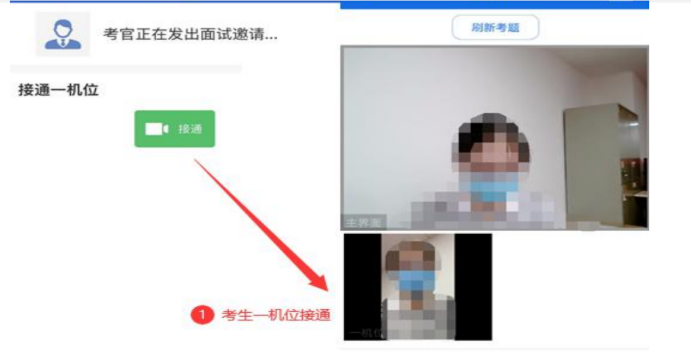
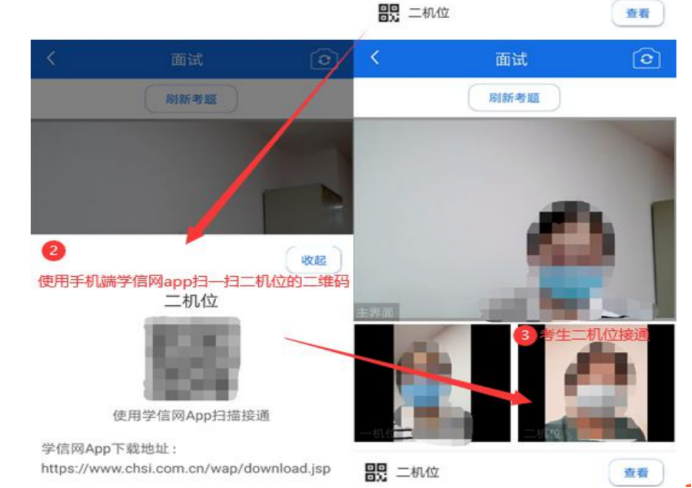
十、结束面试
面试仅可由考官端结束,考官结束面试后,考生会收到“面试已结束”的提示,考生点击【确认】即退出考场,且不允许再次进入考场。